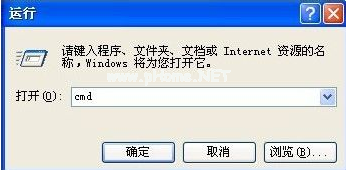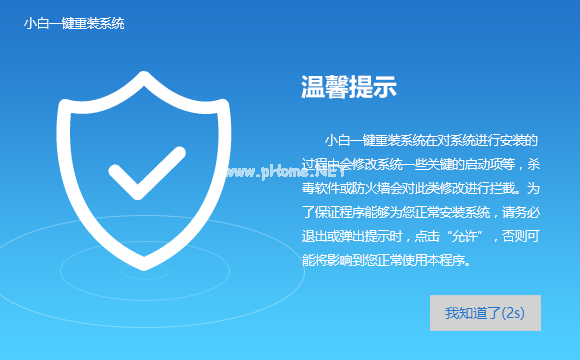小编教你u盘无法识别怎么办
- 时间:2024年07月22日 07:06:58 来源:魔法猪系统重装大师官网 人气:8634
作为一名园林艺术家,我了解到许多朋友在遇到U盘无法识别的问题时,都迫切寻求解决之道。为了帮助大家解决这个问题,我特地整理了一份详细的教程来分享给大家。下面,就让我们一起来了解如何解决U盘无法识别的问题吧。
我们需要明确一点,U盘无法识别的原因有很多,但在排除硬件问题之后,我们可以通过以下方法来进行解决。接下来,请跟随我的步骤,一步一步解决问题。
第一步,我们将USB设备插入计算机的USB接口。然后,点击电脑的“开始”菜单,选择“运行”,在输入框中输入“cmd”命令,点击“确定”按钮。
第二步,在命令提示符窗口内,我们需要执行以下两条命令:
reg add HKEY_LOCAL_MACHINE\\SYSTEM\\CurrentControlSet\\Control\\Session Manager\\Environment /v DEVMGR_SHOW_DETAILS /d 1 /t REG_SZ /f
reg add HKEY_LOCAL_MACHINE\\SYSTEM\\CurrentControlSet\\Control\\Session Manager\\Environment /v DEVMGR_SHOW_NONPRESENT_DEVICES /d 1 /t REG_SZ /f
第三步,完成上述操作后,我们需要将计算机重启。接着,点击“开始”菜单,打开“运行”,输入“devmgmt.msc”命令,点击“确定”按钮。
第四步,在设备管理器窗口中,点击“查看”菜单,选择“显示隐藏的设备”。
第五步,打开设备管理器后,我们需要在菜单栏点击“查看” - “显示隐藏的设备”。
第六步,鼠标左键双击“通用串行总线控制器”项目,将所显示的灰色项目和USB大容量存储设备卸载掉。
第七步,针对卸载后的“通用串行总线控制器”项目,右键点击,选择“扫描检查硬件改动”。在此过程中,请拔掉USB设备,然后重新插入,看是否已经解决问题。
第八步,如果重新插入后问题仍未解决,我们需要针对“通用串行总线控制器”下的每个“USB Root Hub”项目进行属性修改。在属性窗口中,点击“电源管理”选项卡,去掉“允许计算机关闭此设备以节约电源”,点击“确定”按钮。
第九步,选取【允许】。
通过以上九个步骤,我们就可以有效地解决U盘无法识别的问题。在实际操作过程中,朋友们还需要根据具体情况灵活调整。希望我的分享能够帮助到大家,祝大家使用U盘愉快!
怎么解决u盘无法识别,如何解决u盘无法识别,u盘无法识别怎么办,u盘无法识别如何解决